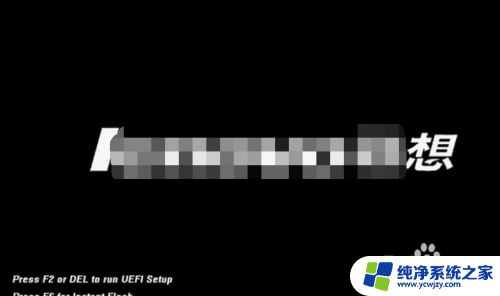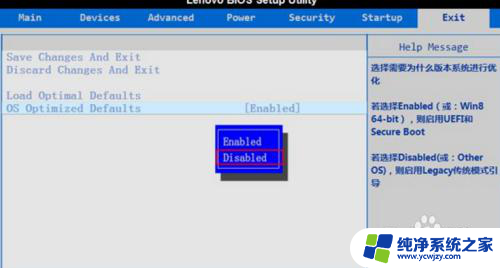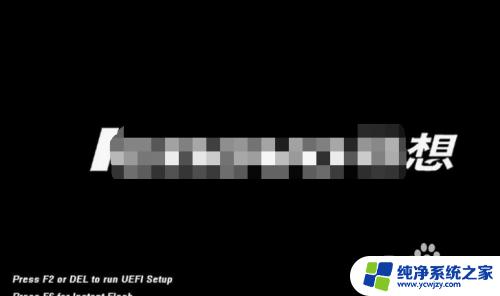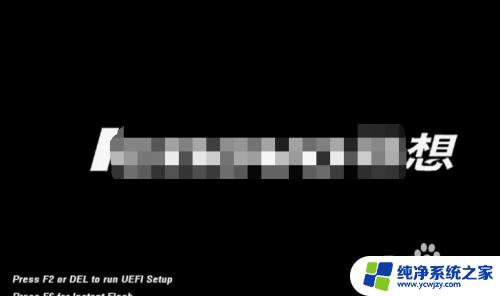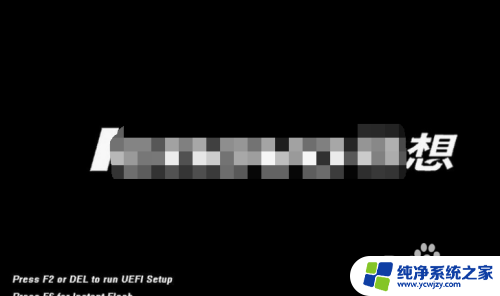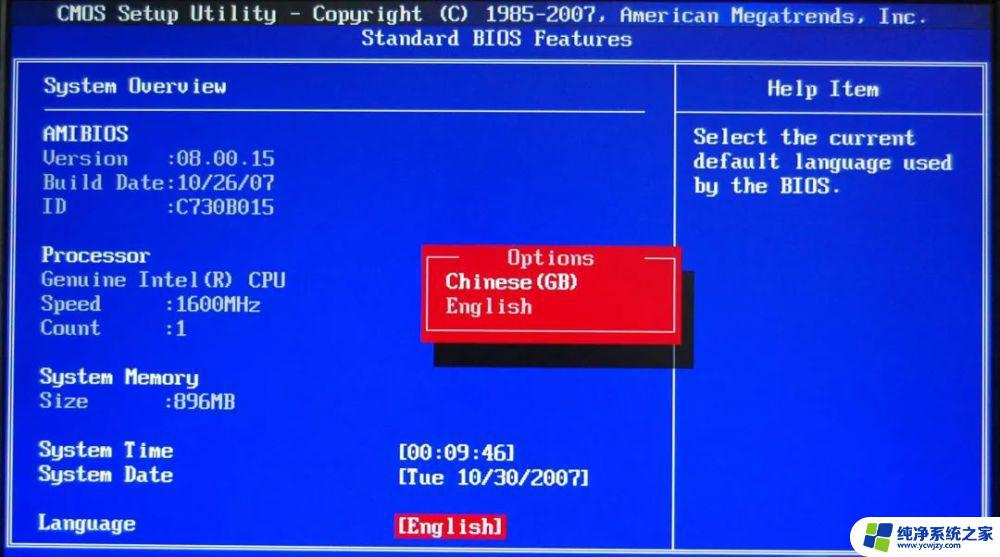联想一体机进入bios按什么键 联想一体机进入BIOS方法
联想一体机进入bios按什么键,联想一体机是一款功能强大且操作简便的电脑设备,它在各种场景下都能提供高效的使用体验,有时候我们需要进入BIOS(基本输入输出系统)来进行一些系统设置或硬件调整。在联想一体机中,我们该按下哪个键才能进入BIOS呢?通过了解和掌握正确的方法,我们可以轻松地进入BIOS,以满足我们的需求。下面将详细介绍联想一体机进入BIOS的方法。
具体方法:
1.联想一体机从U盘启动设置步骤如下重启联想一体机,启动过程中按F1进入BIOS。部分机型则是开机按Enter键,进入之后再按F12选择进入BIOS Setup;
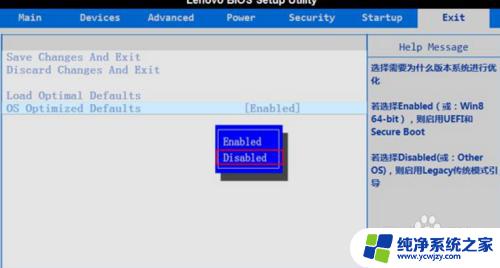
2.如果是预装win8、win10的新机型,按→方向键转到Exit。选择OS Optimized Defaults,按回车键,选择Disabled,回车;
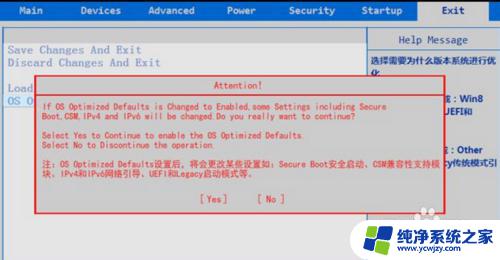
3.弹出警告,直接选择Yes回车,表示禁用Secure Boot并开启CSM,也就是开启了Legacy模式,然后再按F9加载默认的设置,同样是按回车;
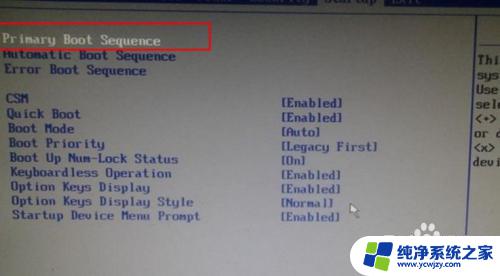
4.按←方向键转到Startup,确保CSM是Enabled。Boot Priority是Legacy First,然后选择Primary Boot Sequence回车;

5.在Exclude from boot order(表示未添加的项目)下有个USB HDD选项,选择它,按键盘的X添加到上面;接着同时按住Shift和+号移动,将USB HDD移动到第一位;
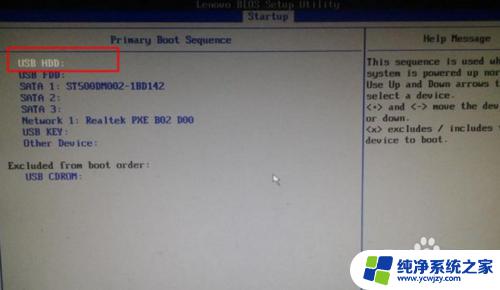
6.最后按F10,回车重启,插入U盘,就可以从U盘启动了;设置好之后,以后只需放入U盘,重启按F12快捷键弹出启动菜单,选择U盘启动即可。
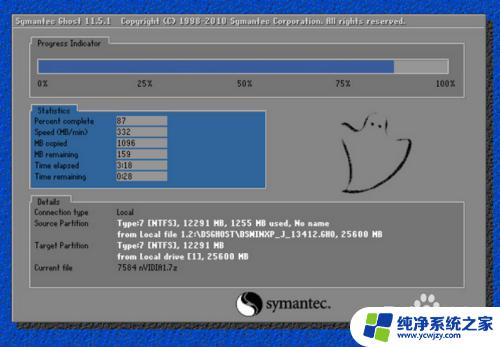
以上是有关联想一体机进入 bios 的按键的全部内容,如果您遇到相同的问题,可以按照本文中的方法来解决。